
Ein digitaler Kalender ist praktisch eine Notwendigkeit im Umgang mit dem modernen Leben. Ob Sie es als provisorische To-Do-Liste verwenden Erinnerungen Machen Sie Google Kalender zu einem unglaublichen To-Do-Listenerinnerungen Google Kalender zu einer unglaublichen To-Do-Liste machen Behalten Sie eine To-Do-Liste und einen separaten Kalender bei? Es führt zu Reibung, weil Aufgaben und Planung voneinander abhängig sind. Google hat dies jetzt gelöst, indem es Erinnerungen an Google Kalender auf Android eingeführt hat. Lesen Sie weiter, oder ob Sie bei großen Projekten mit mehreren Personen über einen freigegebenen Kalender zusammenarbeiten, Google Kalender kann die meisten Ihrer Zeitmessanforderungen selbst erfüllen.
Ähnlich wie eine Evernote-Anwendung wie Evernote. Wie man Evernote benutzt: Das inoffizielle Handbuch Wie man Evernote benutzt: Das inoffizielle Handbuch Das Erlernen der eigenen Benutzung von Evernote dauert sehr lange. Aus diesem Grund haben wir diese Anleitung zusammengestellt, um Ihnen zu zeigen, wie Sie die wichtigsten Funktionen von Evernote optimal nutzen können. Read More kann eine große Zeitersparnis bedeuten. MakeUseOf verfügt über einen vollständigen Leitfaden, um den Service optimal zu nutzen. Google Drive und Dropbox zählen zu den unschätzbaren Speicher- und Archivierungslösungen für Ihre Fotos, Notizen und Audio- und Videodateien.
Was passiert also, wenn Sie die beiden kombinieren wollen?
Angenommen, Sie möchten das Datum speichern, wenn Sie Ihrem Google-Kalender etwas hinzufügen? Es gibt eine Reihe von Gründen, warum Sie diese beiden Dienste synchronisieren möchten, und es gibt die gleiche Anzahl von Möglichkeiten, sie zu synchronisieren!
Hier sind ein paar Dinge, die Sie nutzen können, um sowohl Ihr Evernote-Konto als auch Ihren Google-Kalender optimal zu nutzen!
Speichern Sie das Datum mit 4 leistungsstarken Tools
Kombinieren Sie Ihre gespeicherten Notizen mit Kalenderereignissen kann eine große Zeitersparnis, egal zu welchem Anlass. Business-Meeting-Ereignisse können jetzt die vollständigen Notizen oder Zeitpläne zur leichteren Durchsicht angehängt haben. Tägliche Besorgniserinnerungen auf Ihrem Telefon können mit einer Einkaufsliste von Ihrem Evernote kommen.
Angenommen, Sie planen Ihre Hochzeit und verwenden einen freigegebenen Google Kalender. 12 Produktive Ideen für einen freigegebenen Google Kalender 12 Produktive Ideen für einen freigegebenen Google Kalender Google Kalender ist ein phänomenales Produktivitätswerkzeug. Diese 12 Ideen sollten Ihnen Anregungen geben, kreativ zu beginnen, wenn es um Google Kalender geht. Lesen Sie mehr, um Veranstaltungen mit Ihren Gästen zu koordinieren. Dies erfordert natürlich, dass Sie viele sehr spezifische Informationen teilen, die möglicherweise nicht in die Begrenzungen der Ereignisvorlage des Kalenders passen.
Abhängig davon, wie aufwändig Ihre Hochzeit ist und wie viele Apps und Websites Sie in der Planung verwenden, haben Sie wahrscheinlich detaillierte Notizen. Angenommen, Sie möchten die To-Do-Liste oder den Zeitplan mit Ihrer Gruppe teilen? Mit den folgenden Apps können Sie das und mehr tun.
Wenn das dann das ist
If This Then Das ist der Name eines "Rezept" -Dienstes, der es Ihnen ermöglicht, Ihre Apps zu verknüpfen und Ihre Vorgänge zu automatisieren. Der Ultimate IFTTT Guide: Verwenden Sie das leistungsstärkste Tool des Web wie ein Profi Das ultimative IFTTT-Handbuch: Verwenden Sie das leistungsstärkste Tool des Web Ein Pro, wenn dieses dann, das auch als IFTTT bekannt ist, ist ein kostenloser web-basierter Dienst, um Ihre Apps und Geräte zusammenzuarbeiten. Nicht sicher, wie Sie Ihr Applet erstellen? Folgen Sie diesem Leitfaden. Weiterlesen . IFTTT-Rezepte machen es sehr einfach, mehrere Dienste gleichzeitig zu aktualisieren. Aber wie bereits erwähnt, ist dies die Spitze des IFTTT-Eisbergs!
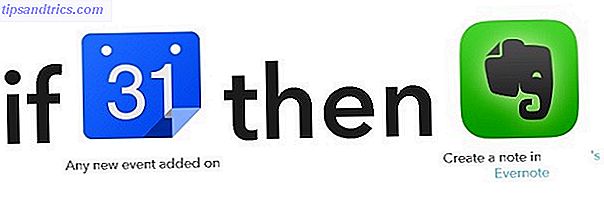
Ein IFTTT-Rezept kann eine der einfachsten Möglichkeiten sein, Ihr Evernote-Konto mit Ihrem Google Kalender zu verknüpfen, je nachdem, was Sie tun möchten. Es kann auch sehr anpassbar sein, aber wenn Sie nicht genau wissen, was Sie tun, kann es verwirrend sein.
Zum Glück gibt es mehrere fertige Rezepte auf der Website, mit denen Sie beginnen können. Hier ist ein IFTTT-Rezept, das automatisch Journaleinträge für Sie erstellt, wenn Sie ein neues Ereignis in Ihrem Kalender erstellen.
Veranstaltung notiert
Wenn Sie einen Dienst haben möchten, der speziell für Evernote entwickelt wurde, und es Ihnen nichts ausmacht, ein wenig einfach zu sein, dann könnte Event notice die Verbindung sein, nach der Sie suchen.

Wenn Event notiert ist, können Sie eine Notiz mit dem Tag "Event" erstellen und ein Kalenderereignis wird erstellt. Es gibt einen Link in der Veranstaltung zu Ihrem Evernote-Journal. Sie können auch Daten zu vorhandenen Notizen hinzufügen, so dass dies ein einfaches, aber leistungsstarkes Tool für diejenigen ist, die ihre Terminplanung vereinfachen möchten.
Sogar notiert verweist auf den Hinweis in der Kalenderbeschreibung. Dies ist hilfreich, um detailliertere Notizen aufzunehmen, die möglicherweise nicht in das Notizenfeld Ihres Kalenders passen.
Es funktioniert jedoch nicht immer. Wenn mehrere Kalender mit demselben Google-Konto synchronisiert sind, kann es sehr wählerisch sein. Dies liegt daran, dass ein separater Kalender mit dem Namen "Ereignis bemerkt" erstellt wird. Aber wenn Sie mit der Formatierung vertraut sind, kann Event notiert ein großartiges Werkzeug sein, um Ihren Kalender mit wichtigen Ereignisnotizen zu verknüpfen.
Zap es mit Zapier
Zapier funktioniert ähnlich wie IFTTT-Rezepte und automatisiert App-Aufgaben, um das Leben einfacher zu machen. Es funktioniert jedoch mit einer anderen Klasse von Apps und ist wirklich gut für Geschäftsaufgaben geeignet. Wenn Sie einen Dienst benötigen, der speziell für Slack, Trello und Salesforce entwickelt wurde, sollte Zapier die erste Anlaufstelle sein.

Die in Zapier angebotenen App-Verbindungen sind anpassbarer als das durchschnittliche IFTTT-Rezept, so dass Sie in den vorhandenen Zaps normalerweise das finden, wonach Sie suchen. Es gibt fast 300 Zaps für Google Kalender und Evernote allein, obwohl nicht alle diese Zaps die beiden Dienste verbinden. Dennoch ist fast jede Kombination von Trigger und Action in den Zaps verfügbar.

Aber im Notfall können Sie nicht finden, was Sie brauchen, können Sie Ihren eigenen Zap zusammenstellen. Ich habe einen einfachen Zap erstellt, der eine Evernote-Erinnerung erstellt, wenn ich eine Veranstaltung in meinem Google Kalender mache. Es gab viele verschiedene Optionen, und es ist relativ einfach zu tun.
Es ist sehr ähnlich zu IFTTT, aber einer der größten Unterschiede zwischen den beiden ist, dass Zapier automatisieren mehrstufige Aufgaben Erstellen Sie fantastische Leben Automationen mit Multi-Step Zaps Erstellen Sie fantastische Leben Automationen mit Multi-Step Zaps Zapier, der größte Konkurrent von IFTTT, kündigte an, dass es jetzt Benutzern die Möglichkeit bietet, mehrere Aktionsautomationen zu erstellen, die als mehrstufige Zaps bezeichnet werden. Read More, im Gegensatz zu nur "Trigger" und "Action" mit IFTTT.
Zapier wird mit einer kostenlosen Testversion ausgeliefert, mit der Sie auf so viele Aufgaben und Zaps zugreifen können, wie Sie möchten. Danach haben Sie die Möglichkeit, einen kostenlosen Plan zu verwenden, der die Anzahl der Zaps begrenzt, die Sie pro Monat verwenden können, oder Sie können für einen umfangreicheren Zugriff bezahlen.
Cronofy Kalenderanschluss
Die obigen Optionen sind sehr nützlich, aber sie können alle etwas kompliziert sein. Es gibt andere Optionen, wenn Sie nicht die Mühe machen müssen, eine Zap- oder eine IFTTT-Kombination einzurichten.
Cronofy bietet nicht viel Anpassung, aber es funktioniert immer noch perfekt und kann ein großer Vorteil für jemanden sein, der nicht unbedingt eine komplizierte Einrichtung benötigt, um eine Evernote-Brücke mit Google Kalender einzurichten.

Cronofy verbindet Evernote mit einer Reihe verschiedener Kalender, einschließlich Google Kalender. Es erstellt ein Kalenderereignis, wenn Sie eine Erinnerung in Evernote erstellen. Sie können die Notiz bearbeiten, indem Sie das Ereignis bearbeiten und umgekehrt. Es ist viel direkter als einige der anderen Dienste auf dieser Seite und es ist weit von anspruchsvoll, aber kleine Details - wie die Tatsache, dass das Ereignis mit der Notiz und allen darin enthaltenen Informationen verknüpft ist - kann dies zu einer nützlichen Abkürzung machen.
Als eine Nebenbemerkung bietet Cronofy umfassendere Dienste für Entwickler, die ihre Kalenderintegrations-API für mehr Anpassung, Verbindung und für mehr Benutzer verwenden möchten. Ihr Starter Developer Kit ist kostenlos und funktioniert mit bis zu 20 Benutzern, und es gibt Preispläne für diejenigen, die mehr Benutzer integrieren möchten.
Brauchen Sie mehr Anpassung?
Wenn Sie mit keiner der oben genannten Methoden die erforderliche Kontrolle oder Anpassung erreichen, sollten Sie das Skript "Get Things Done" ("Get Things Done") als Download für Google Apps-Skripts verwenden.
Das Verwenden dieses Skripts hat zwei Vorteile. Erstens müssen Sie keine Software von Drittanbietern verwenden, um Ihre zwei Konten synchronisiert zu bekommen. Für diejenigen, die über Sicherheitslücken mit den anderen Apps besorgt sind, könnte dies die Lösung sein.
Zweitens haben Sie dadurch mehr Kontrolle über die erstellten Ereignisse und Notizen, einschließlich der Art der Erinnerung (falls vorhanden), die Sie für das Ereignis erhalten. Für diejenigen mit sehr spezifischen Bedürfnissen könnte dieses Skript die Lücke füllen, die alle anderen Programme hinterlassen.
Die Verwendung dieses Skripts erfordert jedoch mehrere Schritte und die Vertrautheit mit der Google Apps Script-Sprache. Ich gebe zu, dass ich die Mechanismen der Verwendung des Skripts nicht verstanden habe, aber ich wollte es für diejenigen, die es tun, in diese Liste aufnehmen.
Haben Sie die Verbindung von Google Kalender und Evernote zeitsparend gefunden? Mit welchen Apps oder Methoden hast du Evernote mit deinem Kalender synchronisiert? Lass es uns in den Kommentaren wissen!



